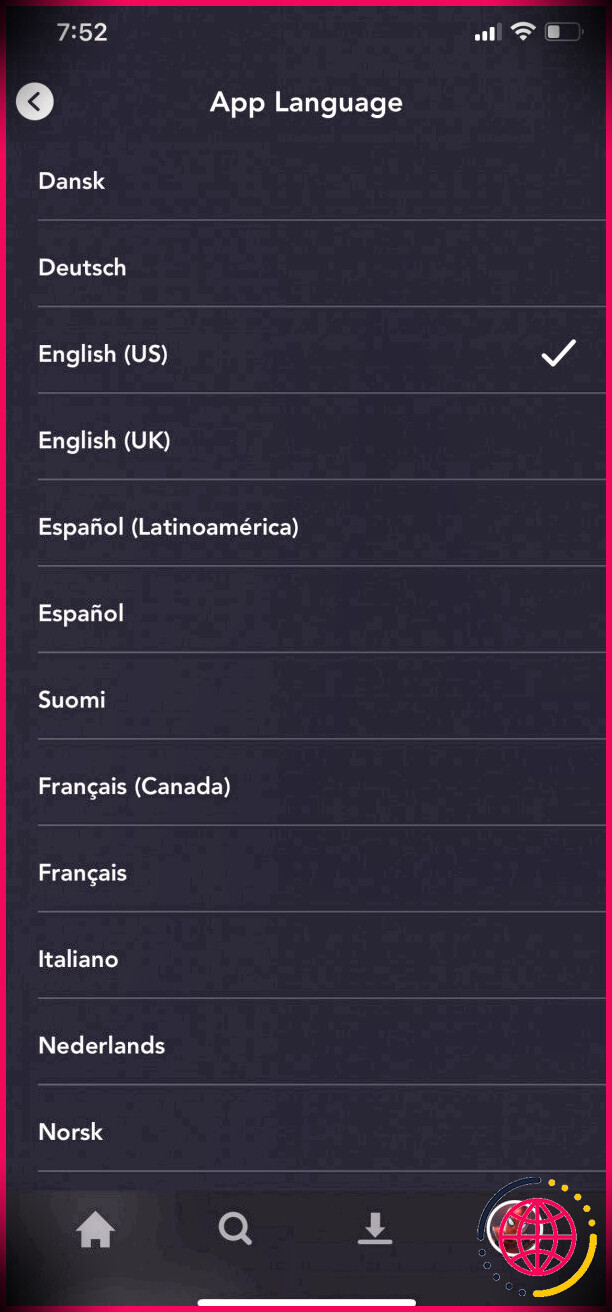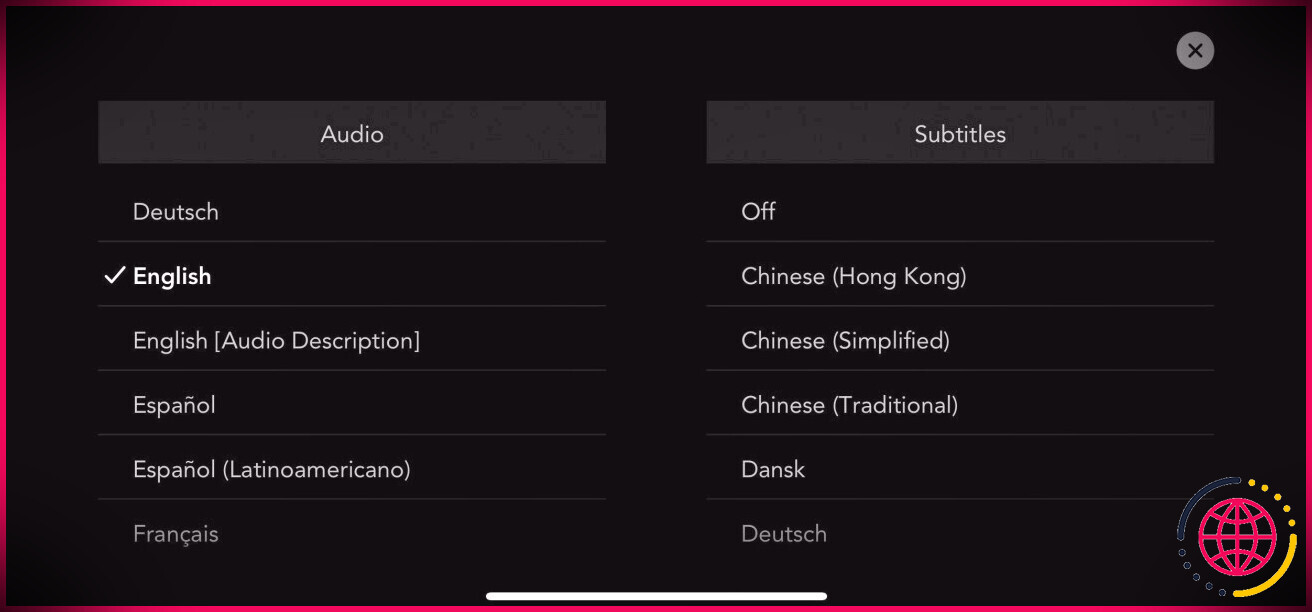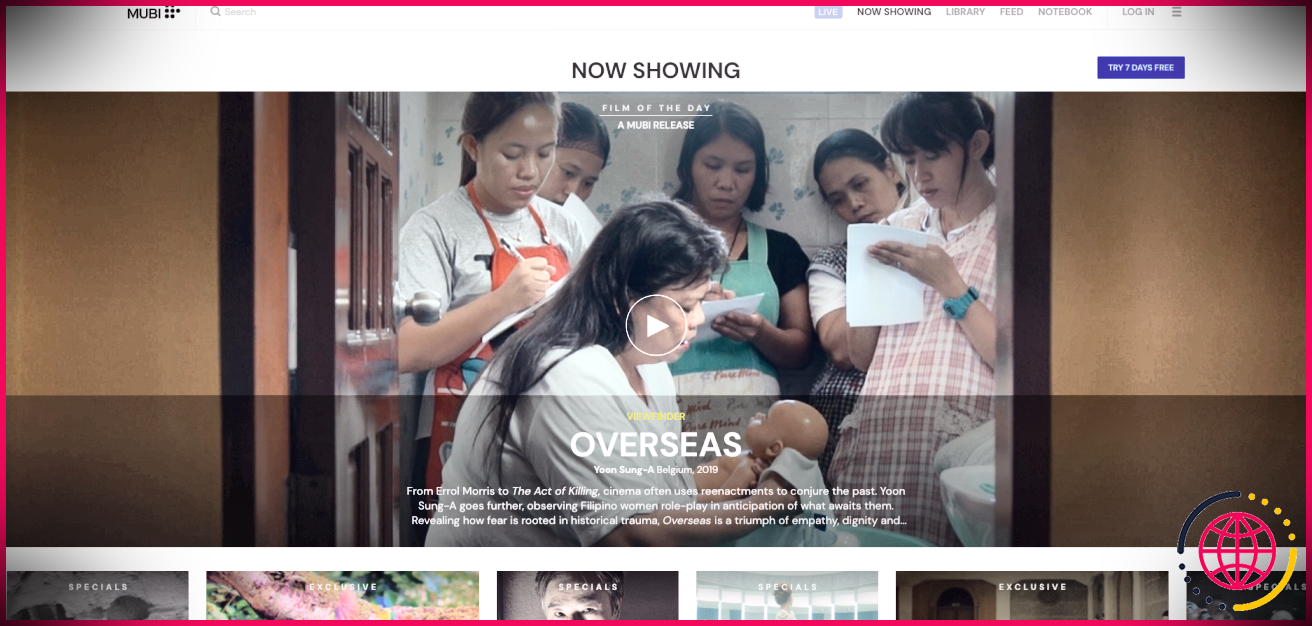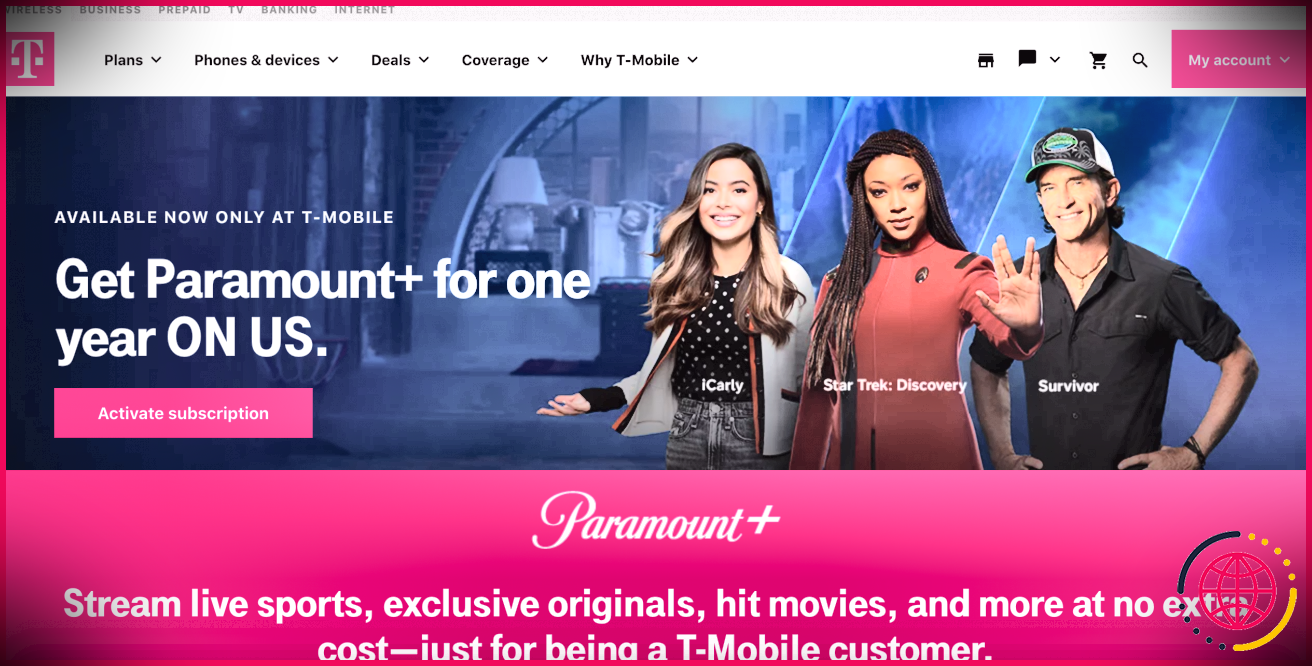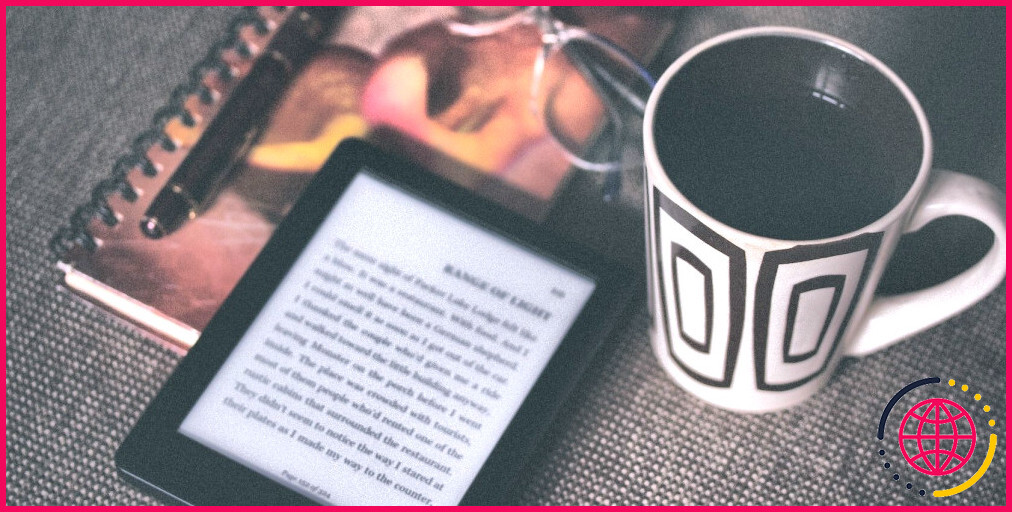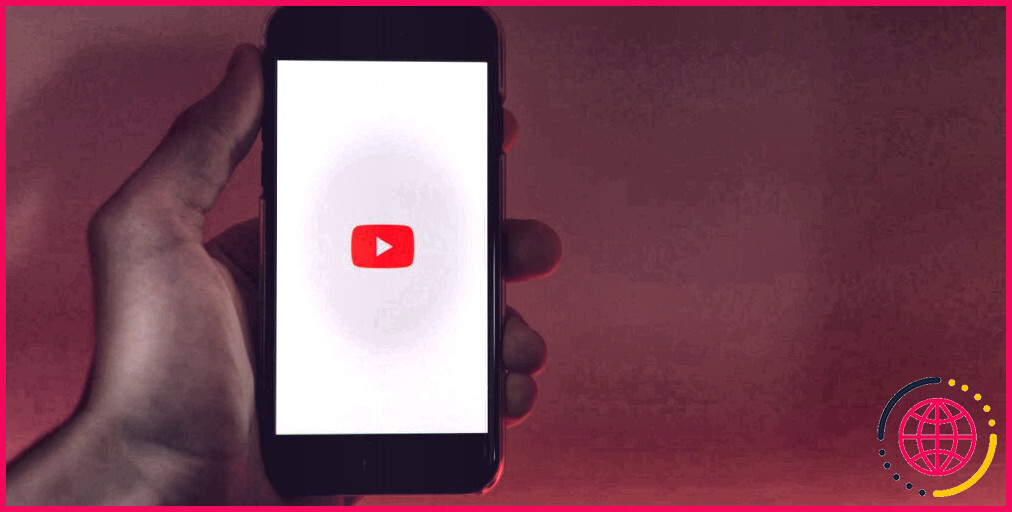Comment changer la langue de n’importe quoi sur Disney +
Si vous souhaitez utiliser Disney+ dans une langue différente, que ce soit l’interface de l’application ou la langue du contenu, c’est facile à faire.
Vous n’avez pas besoin de changer la langue sur chaque plate-forme que vous utilisez. Une fois que vous l’allumez sur un appareil, Disney+ le synchronisera sur tous vos autres. Sans plus tarder, voici comment changer votre langue sur Disney+.
Comment changer la langue de l’interface sur Disney + (bureau et mobile)
Le langage d’interface de Disney + comprend des éléments tels que les catégories, les boutons et les noms d’émissions de télévision et de films. Voici comment le modifier sur mobile et sur ordinateur.
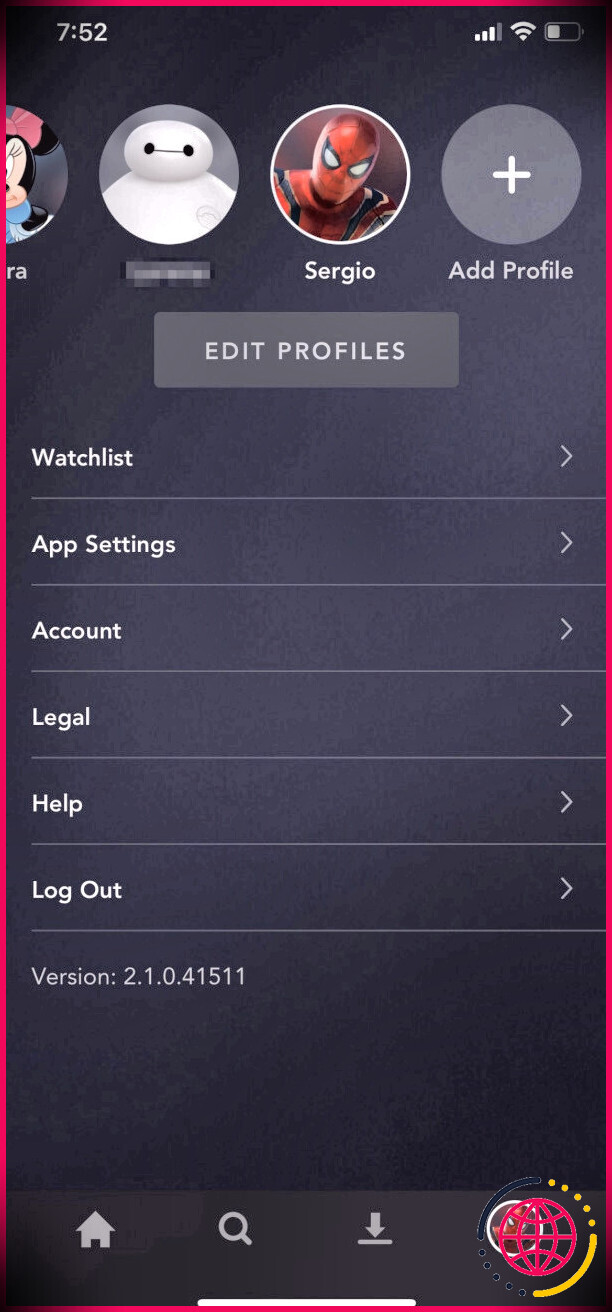
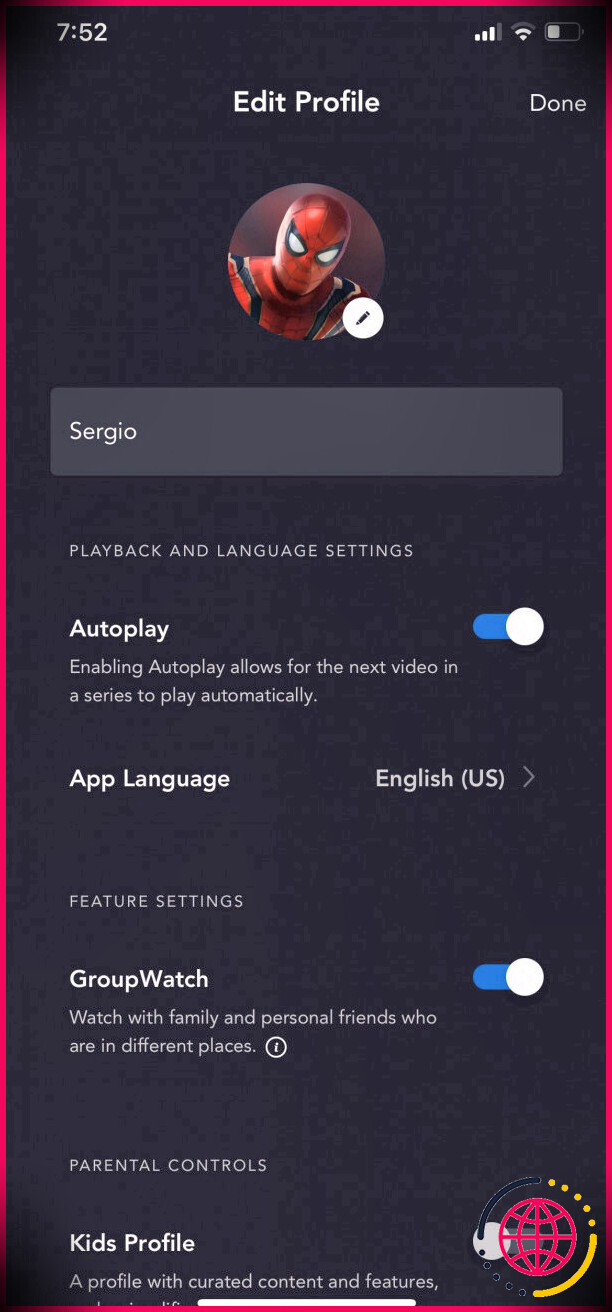
- Lancez l’application Disney+ ou rendez-vous sur le site Web de Disney+.
- Appuyez sur votre profil dans le coin inférieur droit de votre écran (mobile) ou cliquez sur votre profil dans le coin supérieur droit de votre écran (bureau).
- Sélectionner Modifier les profils .
- Sélectionnez le profil que vous souhaitez modifier.
- Sélectionner Langue de l’application .
- Choisissez la langue que vous souhaitez utiliser dans le menu déroulant.
Si vous souhaitez revenir à la langue précédente, il vous suffit de suivre les mêmes étapes.
Comment changer la langue audio sur Disney + (ordinateur de bureau et mobile)
Si vous souhaitez écouter vos émissions et vos films dans une autre langue, vous devrez changer la langue audio. Il s’agit d’un paramètre entièrement distinct de la langue de l’interface.
- Lancez l’application Disney+ ou rendez-vous sur le site Web de Disney+.
- Sélectionnez l’émission ou le film que vous souhaitez regarder.
- Cliquez/appuyez sur l’écran, puis sélectionnez le Audio et sous-titres bouton des paramètres. C’est l’icône de la bulle de dialogue dans le coin supérieur droit.
- En dessous de l’audio , choisissez la langue que vous souhaitez écouter.
- Sélectionnez le X dans le coin supérieur droit une fois que vous avez terminé.
Votre film ou votre émission devrait déjà être diffusé dans une autre langue. Répétez simplement les mêmes étapes pour revenir à la langue précédente que vous utilisiez.
Découvrez Disney+ à un nouveau niveau
Que vous appreniez une nouvelle langue, que vous souhaitiez configurer Disney + dans votre langue maternelle ou pour toute autre raison, il est simple de changer la langue de Disney +. N’oubliez pas que vous pouvez toujours revenir à votre langue précédente en suivant les mêmes étapes.